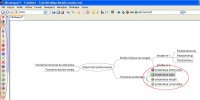Jak tworzyć mapy myśli?
Jak tworzyć mapy myśli?
Mapy myśli przydają się w pracy czy też nauce ponieważ umożliwiają wykonanie skrótów myślowych - jakby spisu treści, który może posłużyć jako pomoc w szybkim przypomnieniu sobie co było na danym wykładzie i co jest najważniejsze. Dziś zajmiemy się praktyczną stroną czyli utworzymy mapę myśli w programie FreeMind.
Tworzenie map myśli krok po kroku
 | Za pomocą programu Freemind utworzyłem prostą mapę z jednym poziomem, co jest widoczne obok na zdjęciu. By zrobić samemu taką mapę wystarczy wpisać w środku temat przewodni i za pomocą klawisza insert wstawiać kolejne węzły do naszej mapy. Nawigacja Po nowo utworzonej mapie poruszamy się strzałkami z klawiatury lub myszą. Gdy zachodzi potrzeba edycji konkretnego węzła wystarczy kliknąć lewym klawiszem myszy lub nacisnąć F2. Możemy też kliknąć na danym węźle prawym klawiszem myszy i z rozwijanego menu wybrać opcję, która jest nam aktualnie potrzebna. Gdy tworzymy kolejne węzły jeden pod drugim to naciśnięcie entera zatwierdzi obecną gałąź zaś kolejne jego wciśnięcie utworzy nową równorzędną. Sortowanie gałęzi Program tworzy gałęzie po jednej i po drugiej stronie, by przenieść gałąź samemu w lewo lub prawo wystarczy przytrzymać klawisz ctrl i strzałkami przemieszczać dany węzeł w lewo/prawo bądź też góra/dół. |
 | Oczywiście możemy tworzyć mapy wielopoziomowe tak jak pokazane jest obok. By rozszerzyć dany wątek wystarczy wejść na niego i nacisnąć insert np. wchodzimy na węzeł "książka nr 1" i naciskamy insert i wpisujemy "Rozdział pierwszy". |
 | Zwijanie i rozwijanie węzłów Wystarczy kliknąć na danym węźle aby go zwinąć lub rozwniąć tak jak to jest ukazane obok. |
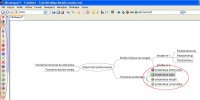 | Dodatki graficzne do mapy Mapę myśli możemy urozmaicić różnymi dodatkami takimi jak np. obrazki z listy umieszczonej po lewej stronie. Przykładowo chcemy, by prezentacje były omawiane w innej kolejności niż są prezentowane w mapie myśli. Wówczas możemy dodać odpowiednie numery obok nich. Dokonujemy tego klikając na wybranym węźle a następnie na konkretnym obrazku. Pamiętajmy, że nie musimy się ograniczać do jednego ale możemy ich dodać kilka. Jeśli chodzi o ewentualne usuwanie ich to wystarczy nacisnąć guzik iksa lub kosza by je usunąć z tym, że iks usuwa jedną ikonkę zaś kosz wszystkie. |
| Gdy chcemy nasze mapy zabezpieczyć przed niepowołanym otwarciem to możemy je zaszyfrować. |
| |
| |
Czytaj dalej:
Jak tworzyć mapy myśli?
Warning: include_once(includes/rss_fetch.php) [
function.include-once]: failed to open stream: No such file or directory in
/home/ekoinst/domains/pcwiedza.pl/public_html/programy-biznes/includes/funkcje.php on line
519
Warning: include_once() [
function.include]: Failed opening 'includes/rss_fetch.php' for inclusion (include_path='.:/opt/alt/php52/usr/share/pear:/opt/alt/php52/usr/share/php') in
/home/ekoinst/domains/pcwiedza.pl/public_html/programy-biznes/includes/funkcje.php on line
519
 Jak tworzyć mapy myśli?
Jak tworzyć mapy myśli?